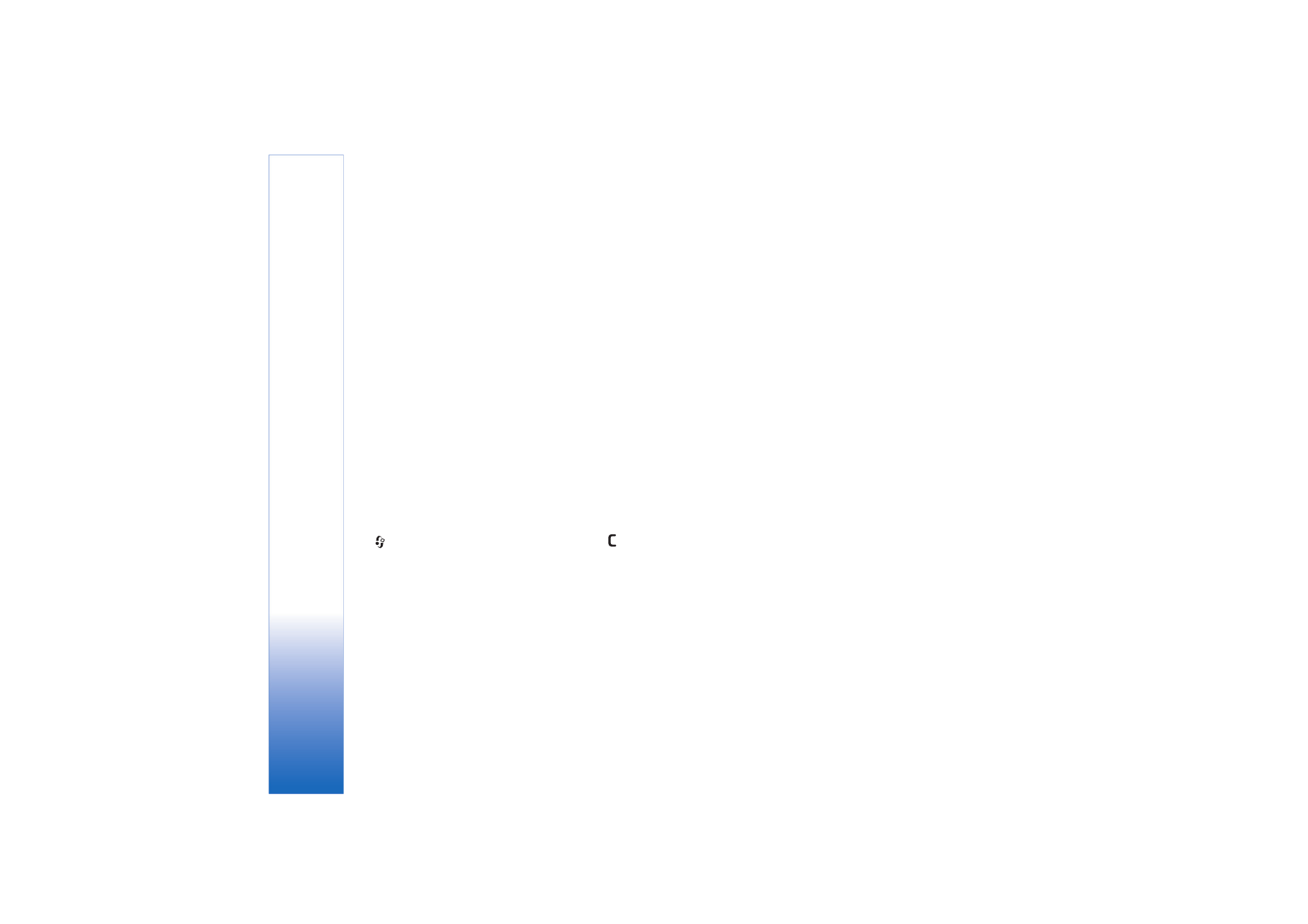
Spørgsmål og svar
Adgangskoder
Sp.: Hvad er min låsekode, PIN-kode og PUK-kode?
Sv.: Standardlåsekoden er 12345. Hvis du glemmer eller
mister låsekoden, skal du kontakte den forhandler, du
købte enheden hos. Hvis du glemmer eller mister en PIN-
eller PUK-kode, eller hvis du ikke har modtaget en sådan
kode, skal du kontakte din tjenesteudbyder. Hvis du vil
have oplysninger om adgangskoder, skal du kontakte
udbyderen af dit adgangspunkt, f.eks. internetudbyderen,
tjenesteudbyderen eller netværksoperatøren.
Programmet svarer ikke
Sp.: Hvordan lukker jeg et program, der ikke svarer?
Sv.: Åbn vinduet til programskift ved at trykke på og holde
nede. Rul derefter til programmet, og tryk på
for at
lukke det.
Bluetooth-forbindelse
Sp.: Hvorfor kan jeg ikke finde min vens enhed?
Sv.: Kontrollér, at Bluetooth-forbindelsen er aktiveret på
begge enheder. Kontrollér, at afstanden mellem de to
enheder ikke overstiger 10 meter, og at der ikke er vægge
eller andre forhindringer mellem enhederne. Kontrollér, at
den anden enhed ikke er i en skjult profil. Kontrollér, at
begge enheder er kompatible.
Sp.: Hvorfor kan jeg ikke afbryde en Bluetooth-forbindelse?
Sv.: Hvis der er tilsluttet en anden enhed til din enhed, kan du
afbryde forbindelsen via den anden enhed eller ved at
deaktivere Bluetooth. Vælg
Personlig
>
Bluetooth
>
Fra
.
Browsertjenester
Sp.: Hvad gør jeg, hvis følgende meddelelse vises:
Der er ikke
angivet et gyldigt adgangspunkt. Angiv et under
tjenesteindstillingerne.
?
Sv.: Indsæt de korrekte browserindstillinger. Kontakt din
tjenesteudbyder for at få vejledning.
Kamera
Sp.: Hvorfor er billederne uskarpe?
Sv.: Fjern beskyttelsesplastikken fra skærmen og
frontkameraet. Kontrollér, at kameralinsens
beskyttelsesvindue er rent.
Skærm
Sp.: Hvorfor er der manglende, misfarvede eller lyse punkter på
skærmen, hver gang jeg tænder enheden?
Sv.: Det er karakteristisk for denne type skærm. Nogle skærme
kan indeholde pixel eller punkter, som hele tiden er tændt
eller slukket. Det er ikke en fejl, men helt normalt.
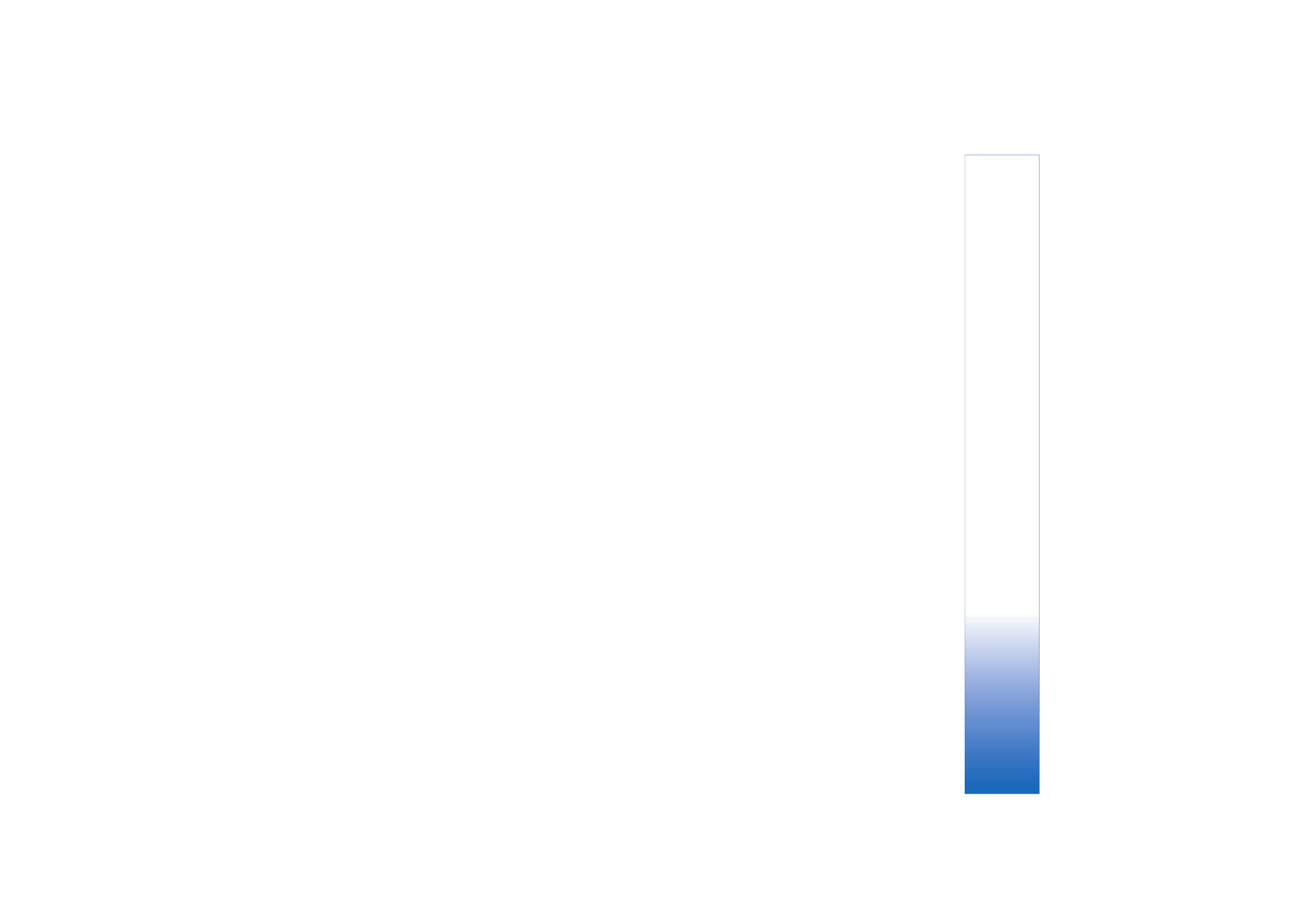
Fejlfinding
107
Copyright © 2006 Nokia. All rights reserved.
Log
Sp.: Hvorfor ser loggen ud til at være tom?
Sv.: Du har muligvis aktiveret et filter, og der er måske ikke
logget nogen kommunikationsbegivenheder, der passer til
det pågældende filter. Hvis du vil se alle hændelser, skal du
vælge
Personlig
>
Log
>
Valg
>
Filtrer
>
Al
kommunikation
.
Ikke nok ledig hukommelse
Sp.: Hvad kan jeg gøre, hvis der ikke er nok ledig hukommelse
i enheden?
Sv.: Du kan regelmæssigt slette følgende elementer for at
frigøre plads i hukommelsen:
•
Beskeder fra mapperne
Indbakke
,
Kladder
og
Sendt
i
Beskeder
•
Hentede e-mail-beskeder fra enhedens hukommelse
•
Gemte browsersider
•
Billeder og fotografier i
Galleri
Hvis du vil slette kontaktoplysninger, kalendernoter,
tidstællere, pristællere, opnåede pointtal i spil eller andre data,
skal du gå til det respektive program og slette dataene. Hvis du
sletter flere linjer og en af følgende meddelelser vises:
Der er
ikke nok hukommelse til handlingen. Slet nogle data først.
eller
Der er ikke nok ledig hukommelse. Slet nogle data.
,
skal du prøve at slette nogle elementer et efter et (start med
det mindste).
Installationsfiler (.sis) til programmer, som er gemt i enhedens
hukommelse, bliver i hukommelsen, efter at programmet er
blevet installeret på et kompatibelt miniSD-kort. Slet disse
installationsfiler fra enhedens hukommelse. For at gøre dette
skal du først tage en sikkerhedskopi af installationsfilen på en
kompatibel PC ved hjælp af Nokia PC Suite og derefter slette
installationsfilen fra enhedens hukommelse ved hjælp af
Filstyring
Se ‘Filstyring’, s. 15.
Sp.: Hvordan kan jeg gemme mine data, før jeg sletter dem?
Sv.: Gem dine data ved hjælp af en af følgende metoder:
•
Brug Nokia PC Suite til at sikkerhedskopiere alle data til en
kompatibel computer.
•
Send billeder til din e-mail-adresse, og gem derefter
billederne på computeren.
•
Send data til en kompatibel enhed via en Bluetooth-
forbindelse.
•
Gem data på et kompatibelt hukommelseskort.
Beskeder
Sp.: Hvorfor kan jeg ikke vælge en kontakt?
Sv.: Kontaktkortet indeholder ikke et telefonnummer eller en
e-mail-adresse. Føj de manglende oplysninger til
kontaktkortet i
Kontakter
.
MMS-beskeder
Sp.: Hvad skal jeg gøre, når enheden ikke kan modtage en
MMS-besked, fordi der ikke er mere ledig plads i
hukommelsen?
Sv.: Den nødvendige mængde hukommelse er angivet i
fejlmeddelelsen:
Der er ikke nok hukommelse til at
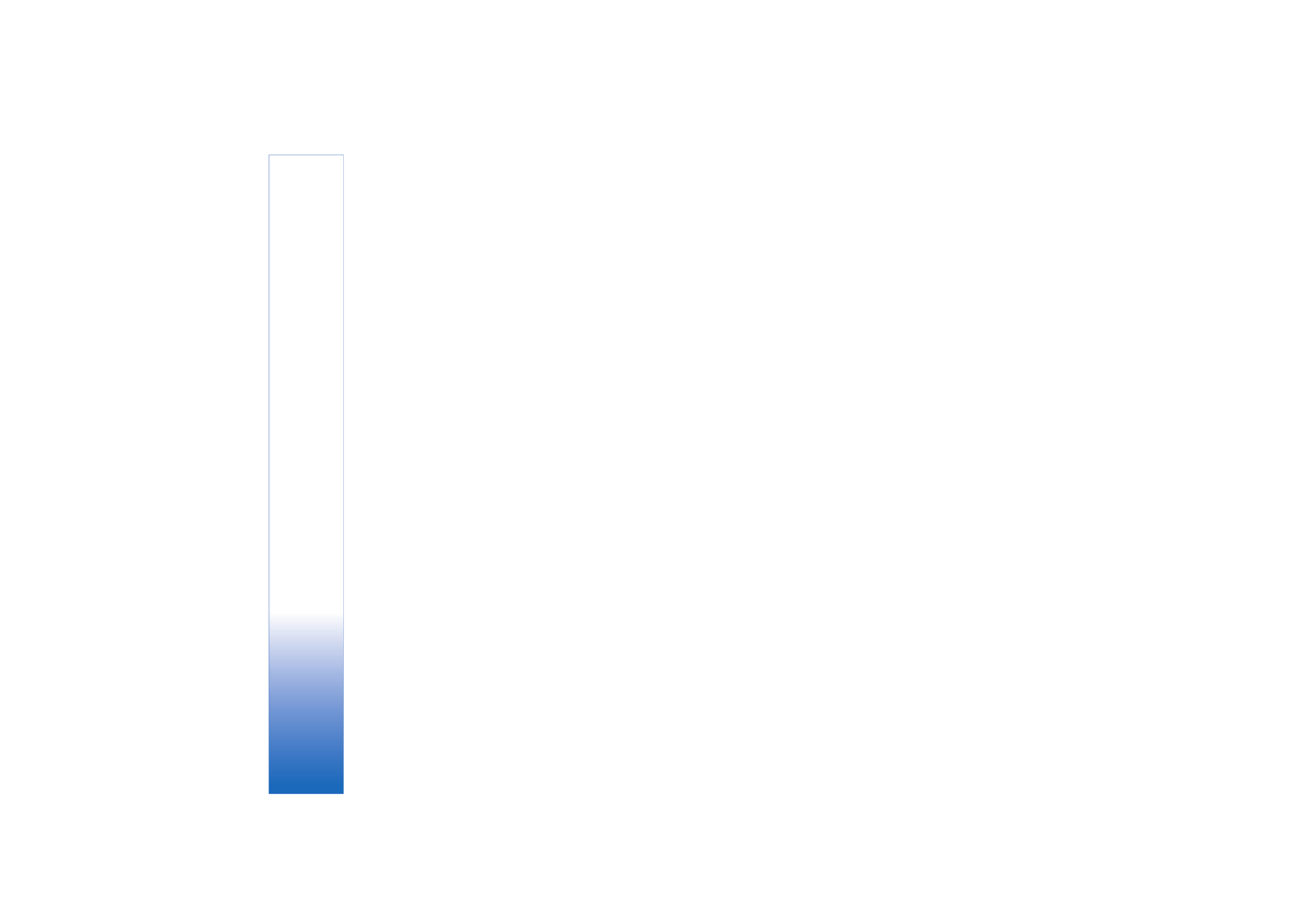
Fejlfinding
108
Copyright © 2006 Nokia. All rights reserved.
modtage beskeden. Slet nogle data først.
Hvis du vil
have vist, hvilken slags data du har, og hvor meget
hukommelse de forskellige datagrupper optager, skal du
vælge
Filstyring
>
Valg
>
Hukommelsesdetal.
.
Sp.: Meddelelsen
Henter besked
vises kortvarigt. Hvad sker
der?
Sv.: Enheden forsøger at hente en MMS-besked fra MMS-
beskedcentralen. Kontrollér, at indstillingerne for MMS-
beskeder er korrekt defineret, og at der ikke er fejl i
telefonnumre eller adresser. Vælg
Beskeder
>
Valg
>
Indstillinger
>
MMS-besked
.
Sp.: Hvordan kan jeg afbryde dataforbindelsen, når enheden
opretter en dataforbindelse igen og igen?
Sv.: Hvis du vil forhindre enheden i at oprette en
dataforbindelse, skal du vælge
Beskeder
og en af følgende
muligheder:
Ved beskedmodtag.
>
Hent senere
– hvis du vil have
MMS-beskedcentralen til at gemme beskeden, så den kan
hentes senere, f.eks. efter at du har kontrolleret
indstillingerne. Efter denne ændring skal enheden stadig
sende informationsnoter til netværket. Hvis du vil hente
beskeden nu, skal du vælge
Hent straks
.
Ved beskedmodtag.
>
Afvis besked
– for at afvise alle
indgående MMS-beskeder. Efter denne ændring skal
enheden stadig sende informationsnoter til netværket, og
MMS-beskedcentralen sletter de MMS-beskeder, der
venter på at blive sendt til dig.
MMS-modtagelse
>
Fra
– for at ignorere alle indgående
MMS-beskeder. Efter denne ændring opretter enheden
ikke nogen netværksforbindelser med relation til MMS-
beskeder.
Pc-forbindelse
Sp.: Hvorfor har jeg problemer med at oprette forbindelse
mellem min enhed og min pc?
Sv.: Kontrollér, at Nokia PC Suite er installeret og kører på
pc'en. Se Brugervejledning til Nokia PC Suite på cd-rom'en.
Yderligere oplysninger om, hvordan du bruger Nokia PC
Suite, finder du i hjælpefunktionen i Nokia PC Suite eller
ved at besøge supportsiderne på www.nokia.com.
Sp.: Kan jeg bruge min enhed som faxmodem sammen med en
kompatibel pc?
Sv.: Du kan ikke bruge enheden som faxmodem. Du kan dog
omstille indgående faxer til et andet telefonnummer ved
hjælp af omstilling (netværkstjeneste).
Sp.: Hvorfor opstår der en fejl, når jeg forsøger at sende
billeder og videoklip til en kompatibel pc, der er forbundet
med min enhed?
Sv.: Pc'en afviser muligvis billederne og videoklippene. Se,
hvordan du konfigurerer PIM-indstillingerne korrekt, i
vejledningen til pc'ens operativsystem.
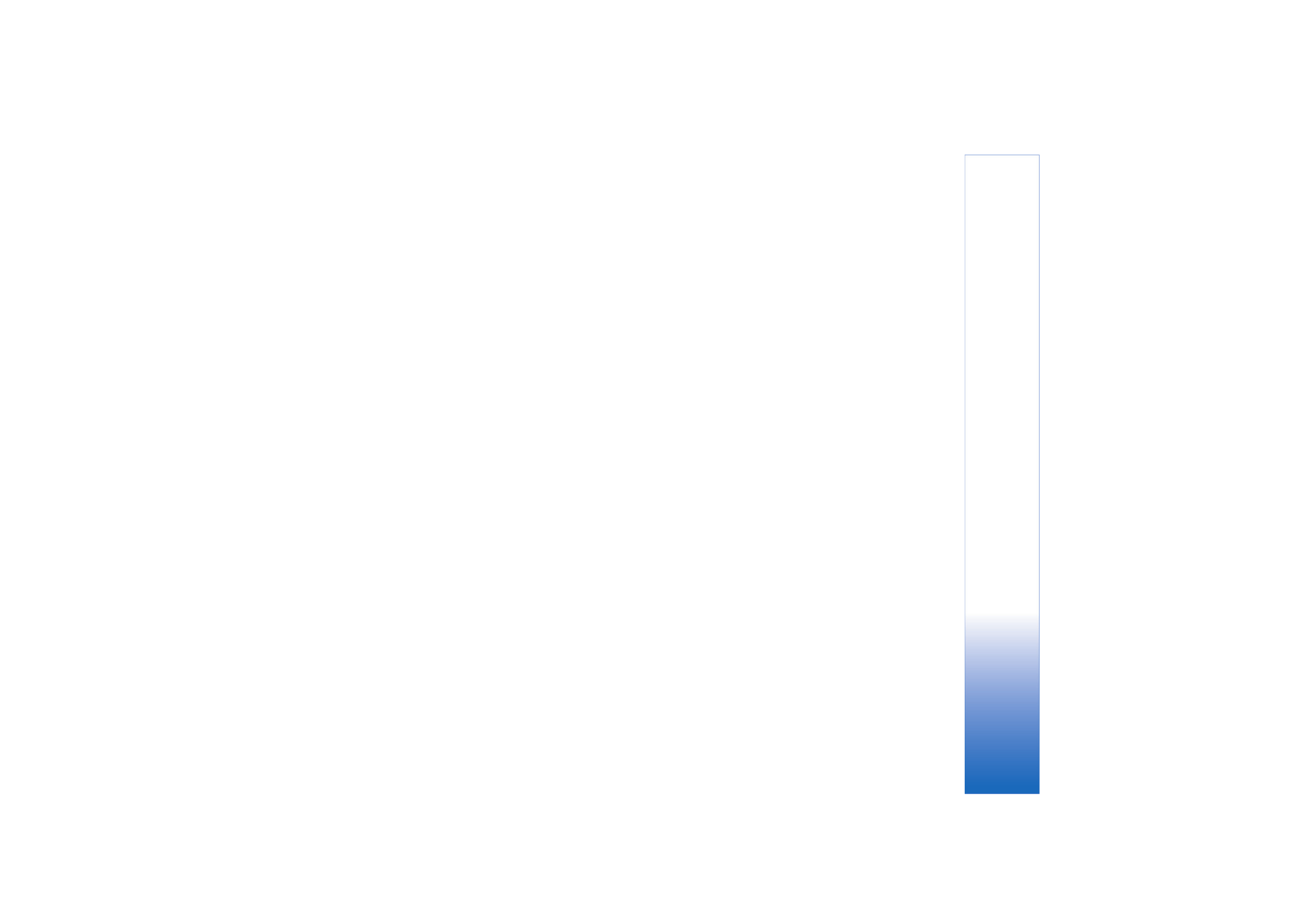
Batterioplysning
er
109
Copyright © 2006 Nokia. All rights reserved.